本文主要是介绍【转载】VLOOKUP函数多条件查询 VLOOKUP三个条件查询,希望对大家解决编程问题提供一定的参考价值,需要的开发者们随着小编来一起学习吧!
对于使用Excel的上班族来说,经常需要对数据进行查询调用,VLOOKUP是使用率较高的查询函数之一,单条件查询比较简单,直接套用该函数的语法即可,如果是两个条件甚至三个条件应该怎样使用该函数呢?
工具/原料
-
excel
-
VLOOKUP函数
方法/步骤
-
以下图表格为例,在介绍多条件查询方法之前,先来了解下VLOOKUP函数的基础用法,用一句话介绍就是,VLOOKUP函数是在垂直方向上向右查找。
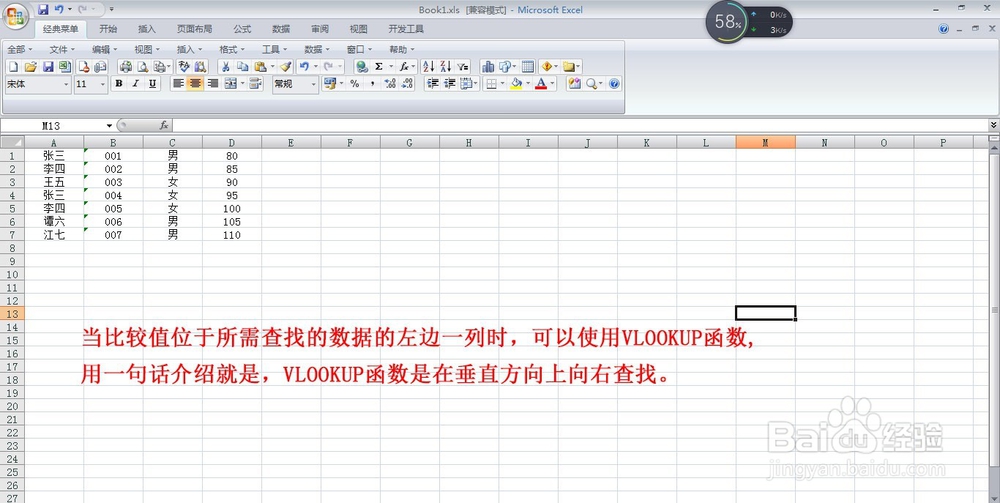
-
各种教程中,VLOOKUP函数的语法结构都是英文,不太好理解,用大白话说就是=VLOOKUP(查找什么,在哪查找,从条件所在列算起找到后返回对应的第几列数据,精确或模糊查找)。
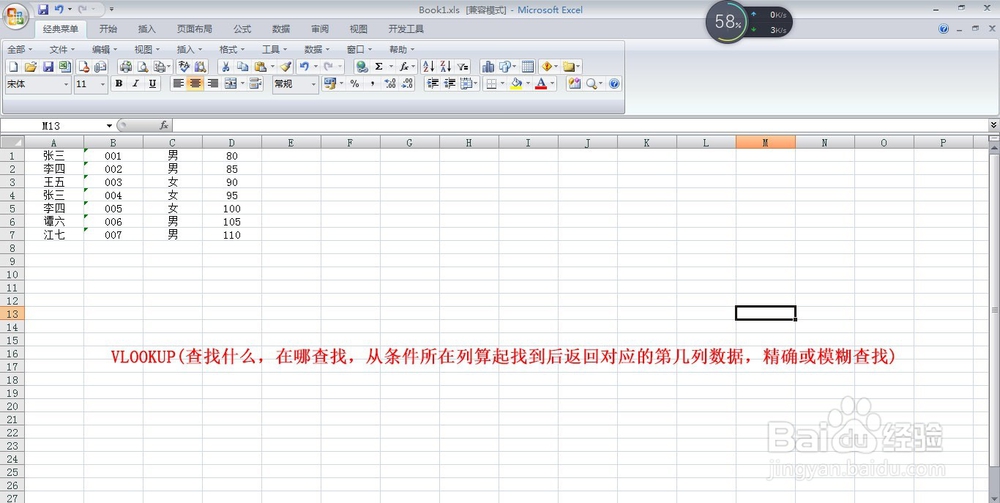
-
先说说根据两个条件查询,如下图,根据A列和B列两个条件,查询C列对应的数值,如根据张三和001查询C列数值,其实这种情况仍然可以套用基础的语法结构,只需把两个条件合并成一个,两个单元格内容合并公式为=A1&B1。
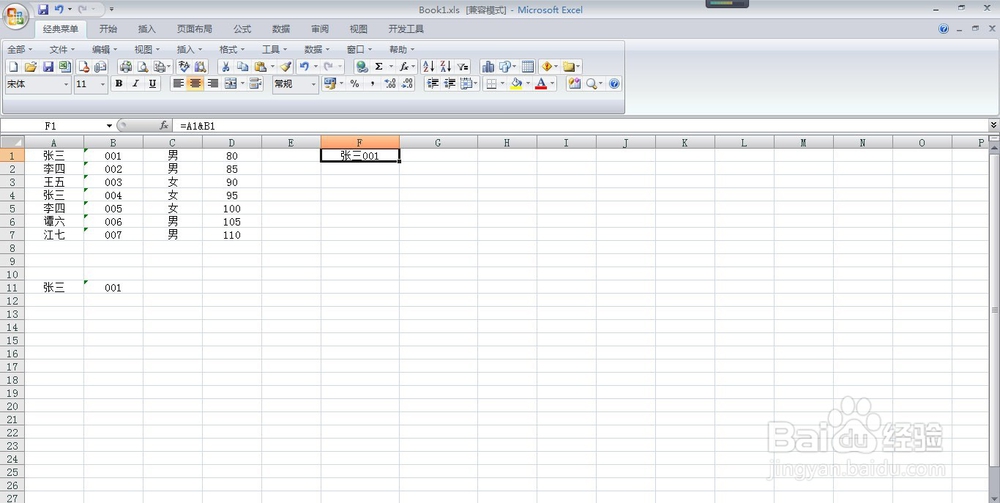
-
同理,把两列内容合并在一起,可输入公式=A1:A7&B1:B7,按ctrl+shift+回车生成结果,然后下拉公式,这样两个条件就变成了一个。
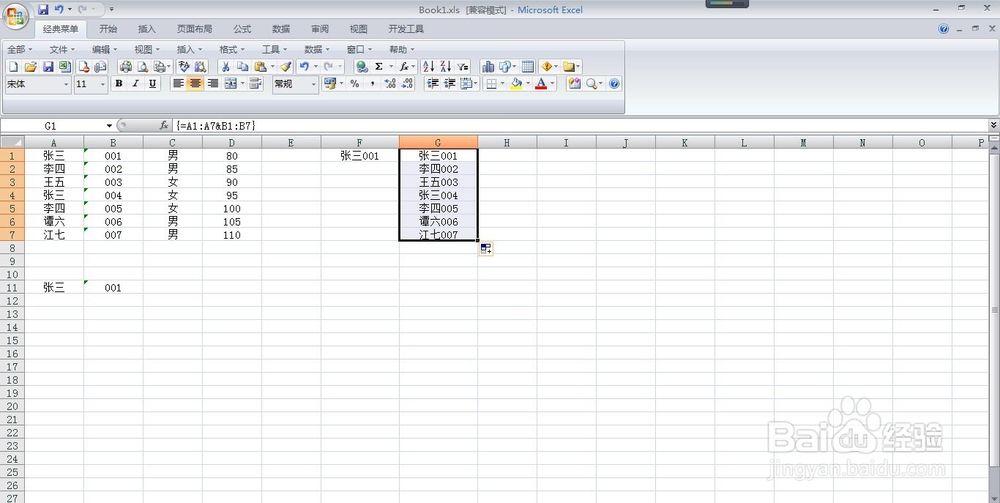
-
接着利用IF函数提取对应的C列数据,可输入公式=IF({0,1},A1:A7&B1:B7,C1:C7),按ctrl+shift+回车生成结果,然后下拉公式,这样就提取出了结果,{0,1}表示逻辑值{FALSE,TRUE}。
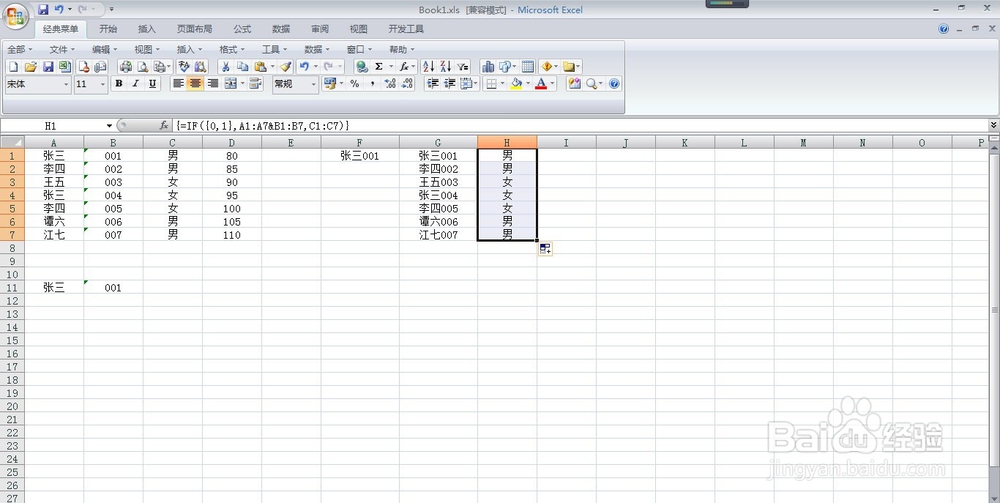
-
上一步是提取出所有对应的结果,如果是根据指定的两个条件提取一个结果,可输入公式=VLOOKUP(A11&B11,G1:H7,2,0),如图。
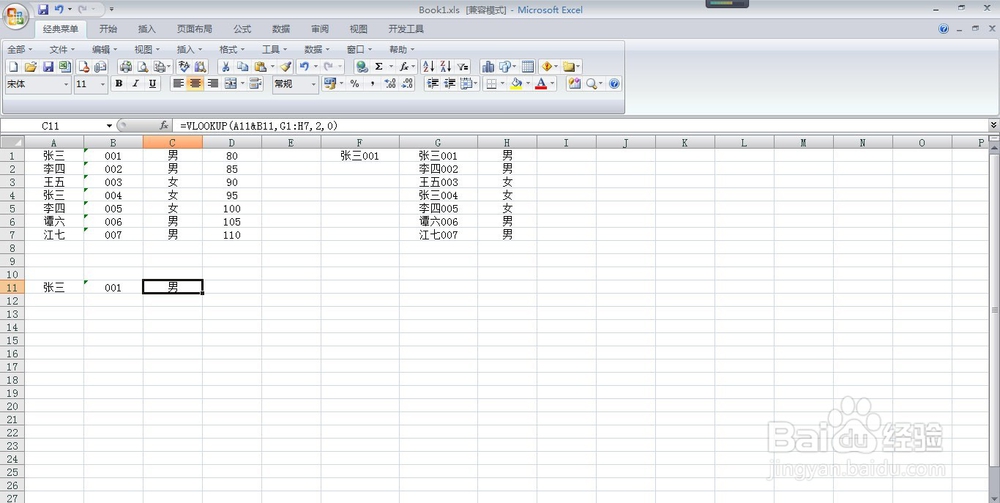
-
到这里就可以结束了,借助辅助列提取到结果,如果不想用辅助列,可把上面几步的公式合并成一个公式=VLOOKUP(A13&B13,IF({1,0},A1:A7&B1:B7,C1:C7),2,0),按ctrl+shift+回车即可。
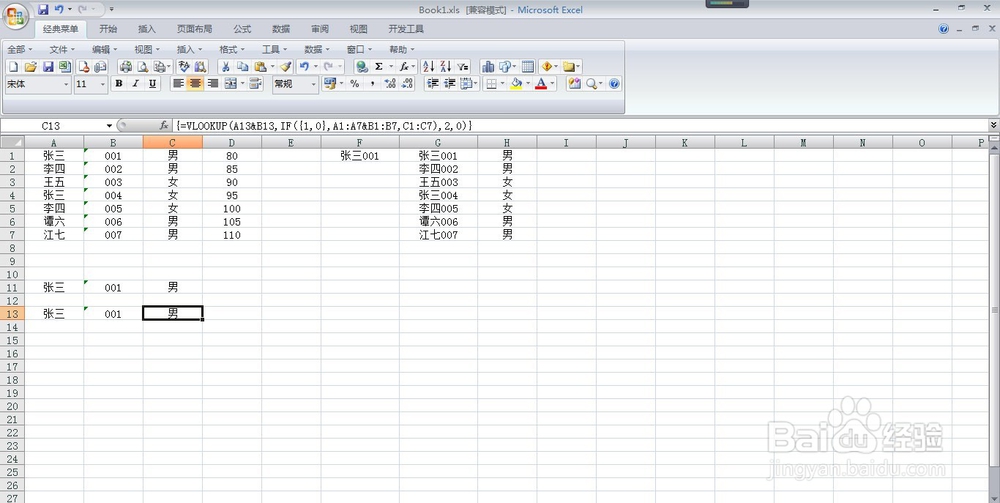
-
如果是三个条件查询,道理是一样的,只需要把查询条件和查询范围改一下即可=VLOOKUP(A15&B15&C15,IF({1,0},A1:A7&B1:B7&C1:C7,D1:D7),2,0)。
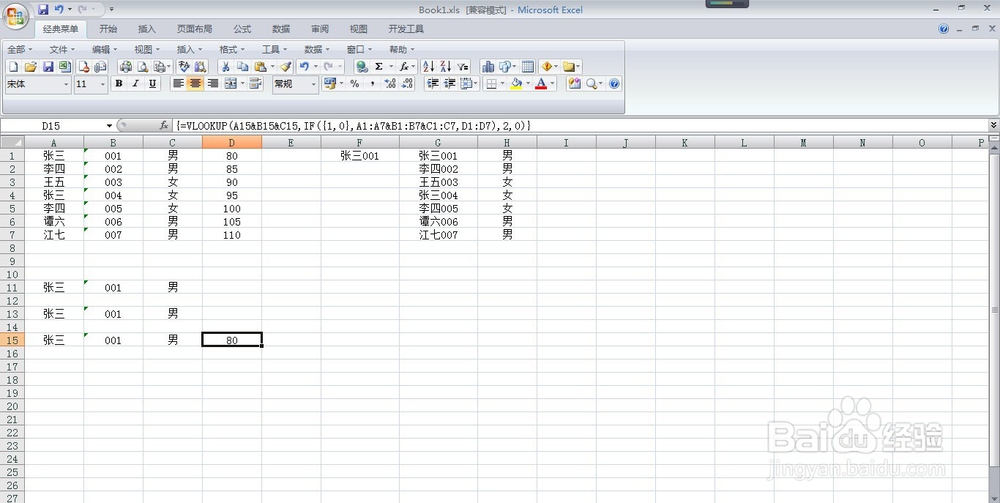
注意事项
-
公式最后的0表示精确查找,可省略或写成FALSE;
-
多条件查询也可使用LOOKUP函数。
-
此部分原创:IF({1,0},xx,xx)是相当于创建了二维数组的结果,通过这个方式构建1张二维数组的合并表,作为查询范围。
这篇关于【转载】VLOOKUP函数多条件查询 VLOOKUP三个条件查询的文章就介绍到这儿,希望我们推荐的文章对编程师们有所帮助!





